RemovePersonalInformationプロパティというものがある(Word)
RemovePersonalInformationプロパティというものがある
結論だけ知りたければ、コチラをどうぞ。
前回の方法
文書の「作成者」とか「最終更新者」の情報を消す方法として、前回は、
こういう方法を紹介した。
しかし、これもあまり良い方法ではなかった。
たとえば、
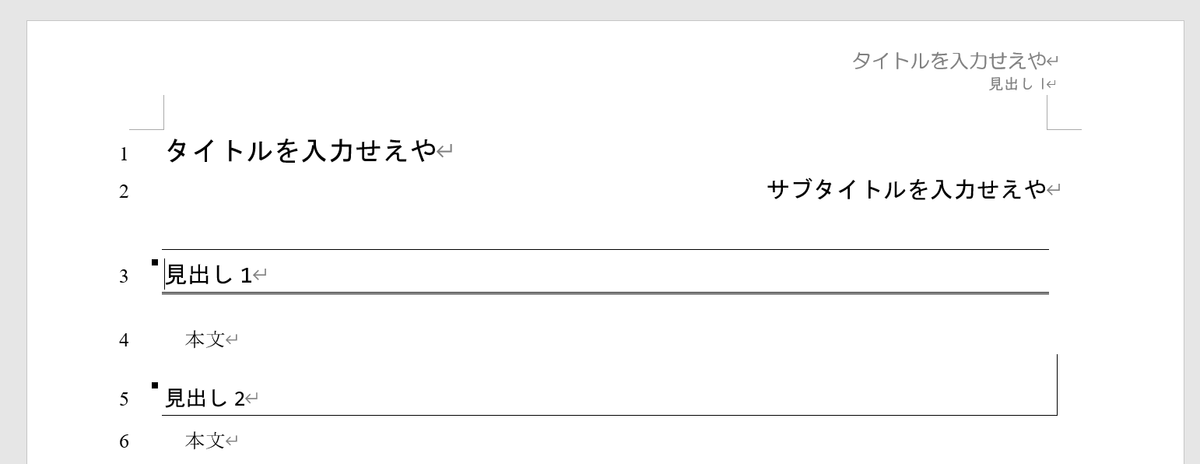
こういうドキュメント(笑)があったとする。
ぱっと見はわからないが、実はこのドキュメントは、表題のところに

このように「タイトル」という文書情報(ドキュメントプロパティ)を「挿入」している。(で、「ヘッダー」のところにも同じように「タイトル」を「挿入」しているので、表題を変えたら「ヘッダー」も連動して変わるようになっている。
で、文書情報を見ると、
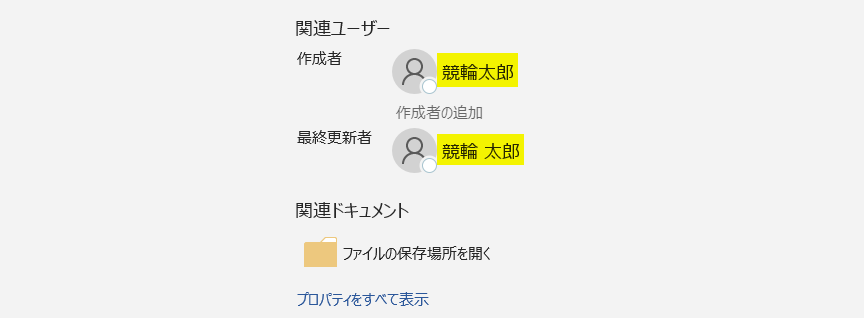
このとおり。非常に恥ずかしい状態である!
ここで、前回の方法を用いる。
リスト1
Private Sub test() Dim tgtDoc As Document Set tgtDoc = ActiveDocument Call tgtDoc.RemoveDocumentInformation(wdRDIDocumentProperties) End Sub
こいつを実行してやる。
すると、当然、
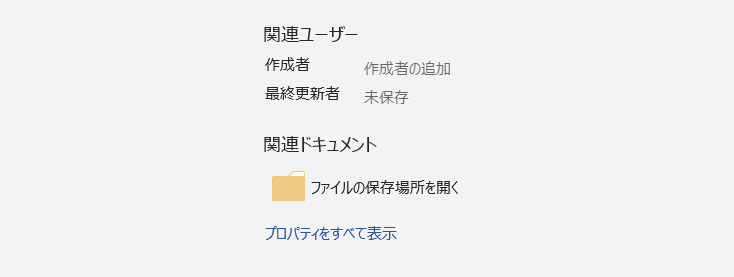
文書情報は消えている。
しかし!
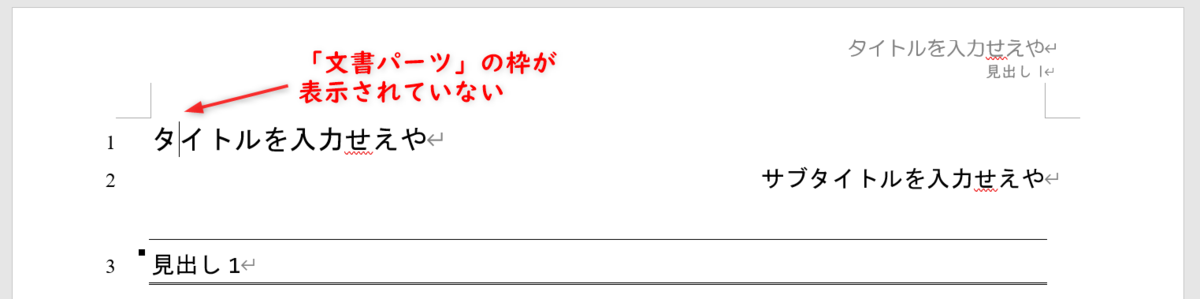
おわかりだろうか。
「タイトル」という文書情報を挿入していた箇所が、ただの文字列に置き換わってしまっているのである!
これはいかん!
タンザニアのイカンガーである!
RemovePersonalInformationプロパティ
さて。
そうこうしているうちに、[Document].RemovePersonalInformationというプロパティを見つけた。
有名なのだろうか。
ぐぐってみた。
Document.RemovePersonalInformation プロパティ (Word)
True 場合は、Microsoft Word は、コメント、変更履歴、およびドキュメントの保存時に [プロパティ] ダイアログ ボックスからすべてのユーザー情報を削除します。 読み取り/書き込みが可能な Boolean です。
『Office VBA リファレンス』
なるほど。これなら日本語版でも意味がわかる。
やってみよう。
あっさり解決
リスト2
Private Sub test() Dim tgtDoc As Document Set tgtDoc = ActiveDocument tgtDoc.RemovePersonalInformation = True End Sub
こいつを、先のドキュメント(笑)をアクティヴにして実行!
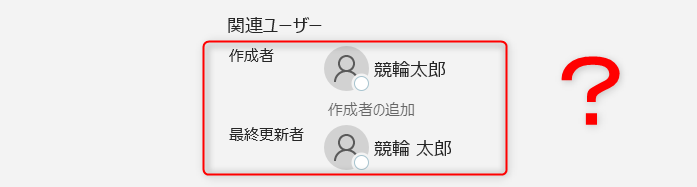
(゚Д゚)ハァ?
上書き保存をしてやると、

ほれ、このとおり。

挿入した「タイトル」も生きておる!
ずばっと解決してしまった。
もちろん、これは真の解決ではないであろう。
旅はまだまだ続く……。

未完!
おわりに
とりあえず、
こいつも、早くも役目を終えてしまった。
用なし。
諸行無常!
